Caméra interne du Latitude 9420 non détectée ou non fonctionnelle
Summary: suivez les instructions ci-dessous si la webcam du Latitude 9420 n’est pas détectée dans le gestionnaire de périphériques, n’est pas fonctionnelle ou que l’obturateur ne fonctionne pas correctement. Le problème de webcam non détectée ou ne fonctionnant pas correctement peut survenir après l’installation d’une image Windows 10 qui ne contient pas ces pilotes. ...
Symptoms
- Pilote Intel Integrated Sensor Solution
- Pilote d’imagerie 2D Intel/MCU/du contrôleur de détection par image pour caméra
En outre, le Latitude 9420 dispose d’une option de confidentialité de la caméra qui est contrôlée à l’aide de la touche F9 pour activer et désactiver la fonction.
- Lorsqu’une application de caméra est utilisée pour diffuser les images de la caméra et que l’option de confidentialité est désactivée, l’obturateur de la caméra s’ouvre.
- Lorsqu’une application de caméra est utilisée pour diffuser les images de la caméra et que les options de confidentialité sont activées, l’obturateur de la caméra ne s’ouvre pas (Figure 1).
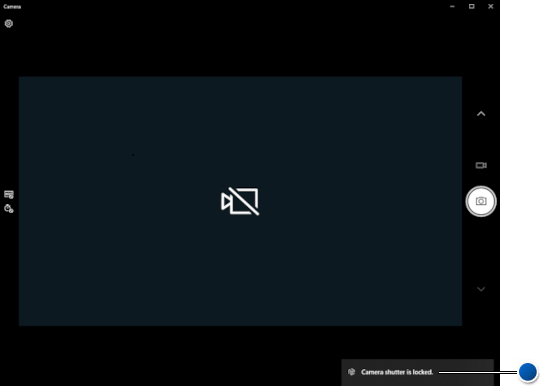
Figure 1 : Obturateur de la caméra verrouillé - Point bleu (en anglais uniquement).
Cause
Resolution
Désinstallez tous les pilotes de caméra précédemment installés, puis installez le pilote de la solution Intel Integrated Sensor requis, suivi du pilote combiné d’imagerie 2D Intel/MCU/du contrôleur de détection par image pour caméra.
En cas de problèmes après l’installation de ces pilotes, réinstallez le système d’exploitation, puis utilisez la fonctionnalité de restauration avancée des pilotes à l’aide de Dell Command | Update.
Procédez comme suit pour vous assurer que les deux pilotes suivants sont installés sur votre ordinateur.
-
Les étapes suivantes font référence au pilote de la solution Intel Integrated Sensor.
- Accédez à la page des pilotes Latitude 9420.
- Sélectionnez Find drivers.
- Assurez-vous que Windows 10, 64 bits ou Windows 11 est sélectionné dans le menu déroulant sous Système d’exploitation.
- Dans le menu déroulant sous la section Catégorie, sélectionnez Chipset.
- Localisez, téléchargez et installez le pilote de la solution Intel Integrated Sensor.
-
Les étapes suivantes font référence au pilote d’imagerie 2D Intel/MCU/du contrôleur de détection par image pour caméra.
- Toujours sur la page des pilotes Latitude 9420 :
- Dans le menu déroulant sous la section Catégorie, sélectionnez Caméra.
- Localisez, téléchargez et installez le pilote d’imagerie 2D Intel/MCU/du contrôleur de détection par image pour caméra.
- Après avoir installé les deux pilotes, redémarrez l’ordinateur.
Additional Information
Articles recommandés
Voici quelques articles recommandés sur ce sujet qui peuvent vous intéresser.
 Hors garantie ? Aucun problème. Consultez le site Web Dell.com/support, puis saisissez votre numéro de série Dell et consultez nos offres.
Hors garantie ? Aucun problème. Consultez le site Web Dell.com/support, puis saisissez votre numéro de série Dell et consultez nos offres.